Solución para el parpadeo en el control de Xbox
Introducción:
¿Eres un amante de los videojuegos y posees un control de Xbox? Seguro que has experimentado el molesto parpadeo de las luces en tu control mientras juegas. ¡No te preocupes! En este artículo te presentaremos una solución efectiva para poner fin a este problema. Descubre cómo resolver el parpadeo en el control de Xbox y disfruta de tus juegos sin interrupciones. ¡Sigue leyendo para encontrar la respuesta que estás buscando!
Qué hacer si mi control de Xbox One se queda parpadeando
Solución para el parpadeo en el control de Xbox
Si eres propietario de una Xbox One, es posible que en algún momento te hayas encontrado con el problema de que tu control comienza a parpadear sin razón aparente. Este parpadeo puede ser muy molesto y afectar negativamente tu experiencia de juego. Afortunadamente, existen varias soluciones que puedes probar para solucionar este problema.
1. Verifica la conexión del control
Lo primero que debes hacer es asegurarte de que el control esté correctamente conectado a la consola. Asegúrate de que el cable USB esté bien conectado tanto al control como a la consola. Si estás utilizando un control inalámbrico, verifica que las baterías estén correctamente colocadas y que el control esté sincronizado con la consola.
2. Reemplaza las baterías
Si estás utilizando pilas en lugar de un pack de baterías recargables, puede ser que estas estén agotadas. Reemplaza las pilas por unas nuevas y verifica si el parpadeo se detiene. Además, asegúrate de utilizar pilas de buena calidad para evitar problemas de conexión.
3. Actualiza el firmware del control
Es posible que el parpadeo se deba a un problema de firmware desactualizado en el control. Conecta el control a la consola utilizando un cable USB y verifica si hay alguna actualización disponible. Si es así, sigue las instrucciones para actualizar el firmware y luego verifica si el parpadeo se ha solucionado.
4. Verifica la conexión inalámbrica
Si estás utilizando un control inalámbrico, puede ser que la conexión esté causando el parpadeo. Asegúrate de que no haya obstáculos entre el control y la consola que puedan interferir con la señal. También verifica que no haya otros dispositivos electrónicos cercanos que puedan estar causando interferencia.
5. Reinicia la consola
Si ninguna de las soluciones anteriores ha funcionado, puedes intentar reiniciar la consola. Apaga completamente la Xbox One, desconecta el cable de alimentación y espera unos minutos. Luego vuelve a conectar todo y enciende la consola. Esto puede ayudar a solucionar problemas de software que estén causando el parpadeo en el control.
Por qué el control de Xbox parpadea
Solución para el parpadeo en el control de Xbox
A muchos jugadores de Xbox les ha sucedido que, al encender su control, comienzan a experimentar parpadeos molestos en los botones o en los LED del control. Este problema puede ser frustrante y dificultar la experiencia de juego. Sin embargo, existen varias soluciones que pueden ayudarte a solucionar este problema y disfrutar de tus juegos sin interrupciones.
En primer lugar, es importante verificar si el control está correctamente sincronizado con la consola. Para hacerlo, debes presionar el botón de sincronización en la consola y, a continuación, presionar el mismo botón en el control. Esto debería establecer una conexión estable y eliminar cualquier parpadeo. Si el parpadeo persiste, prueba a reiniciar tanto la consola como el control.
Otra posible causa del parpadeo en el control de Xbox es la falta de batería. Si utilizas pilas AA, asegúrate de que estén completamente cargadas. Si utilizas una batería recargable, verifica que esté correctamente conectada y cargada. En algunos casos, simplemente cambiar las pilas o cargar la batería puede solucionar el problema de parpadeo.
Si ninguna de las soluciones anteriores funciona, es posible que haya un problema con los componentes internos del control. En este caso, te recomendamos que contactes con el soporte técnico de Xbox para obtener ayuda adicional. Ellos podrán guiarte en la solución del problema o, en caso necesario, ofrecerte opciones de reparación o reemplazo.
Cómo cambiar luz de control Xbox
Solución para el parpadeo en el control de Xbox
Si eres un jugador ávido de Xbox, es posible que en algún momento te hayas encontrado con un problema molesto: el parpadeo de la luz del control. Este parpadeo puede ser frustrante y dificultar tu experiencia de juego. Afortunadamente, hay una solución sencilla para este problema. En este artículo, te explicaremos cómo cambiar la luz de control en tu Xbox y solucionar el parpadeo.
Antes de comenzar, es importante destacar que cambiar la luz de control en tu Xbox no es una solución para todos los problemas de parpadeo. Si el parpadeo persiste después de realizar estos pasos, puede haber un problema más serio con tu control y te recomendamos que contactes con el soporte técnico de Xbox.
Paso 1: Verifica la conexión
Lo primero que debes hacer es asegurarte de que el control esté correctamente conectado a la consola Xbox. Desconéctalo y vuelve a conectarlo para asegurarte de que no haya problemas de conexión.
Paso 2: Actualiza el control
Asegúrate de que el control esté actualizado con la última versión del software de Xbox. Para hacer esto, sigue estos pasos:
1. Conecta el control a la consola Xbox mediante un cable USB.
2. Ve a la configuración de la consola y selecciona «Dispositivos y accesorios».
3. Selecciona el control que deseas actualizar.
4. Si hay una actualización disponible, selecciona «Actualizar» y sigue las instrucciones en pantalla.
Paso 3: Cambia la luz de control
Si los pasos anteriores no solucionan el parpadeo, cambiar la luz de control puede ser una opción. Sigue estos pasos:
1. Desconecta el control de la consola Xbox.
2. Retira las pilas del control.
3. Busca la pieza de plástico que cubre la luz del control. Esta pieza puede ser transparente o de color, dependiendo del modelo de control.
4. Retira la pieza de plástico con cuidado, asegurándote de no dañarla.
5. Coloca una nueva pieza de plástico en el control, asegurándote de que esté correctamente colocada.
6. Vuelve a colocar las pilas en el control.
7. Conecta el control a la consola Xbox y verifica si el parpadeo ha desaparecido.
¡Así que ahí lo tienes, amigo! Ahora ya sabes cómo acabar con ese molesto parpadeo en tu control de Xbox. No más frustración, no más interrupciones en tus partidas épicas. Solo horas interminables de diversión sin parpadear. ¡Ahora ve y conquista ese mundo virtual como el campeón que eres!

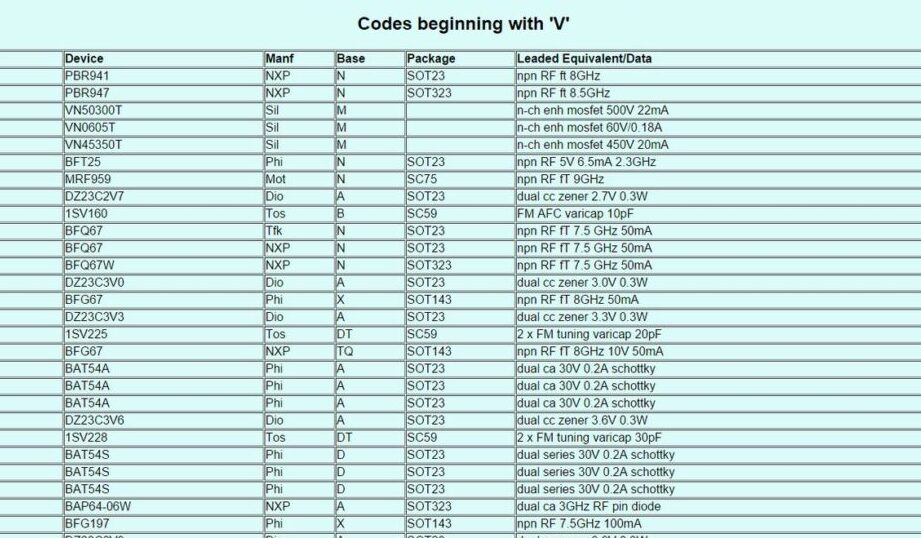
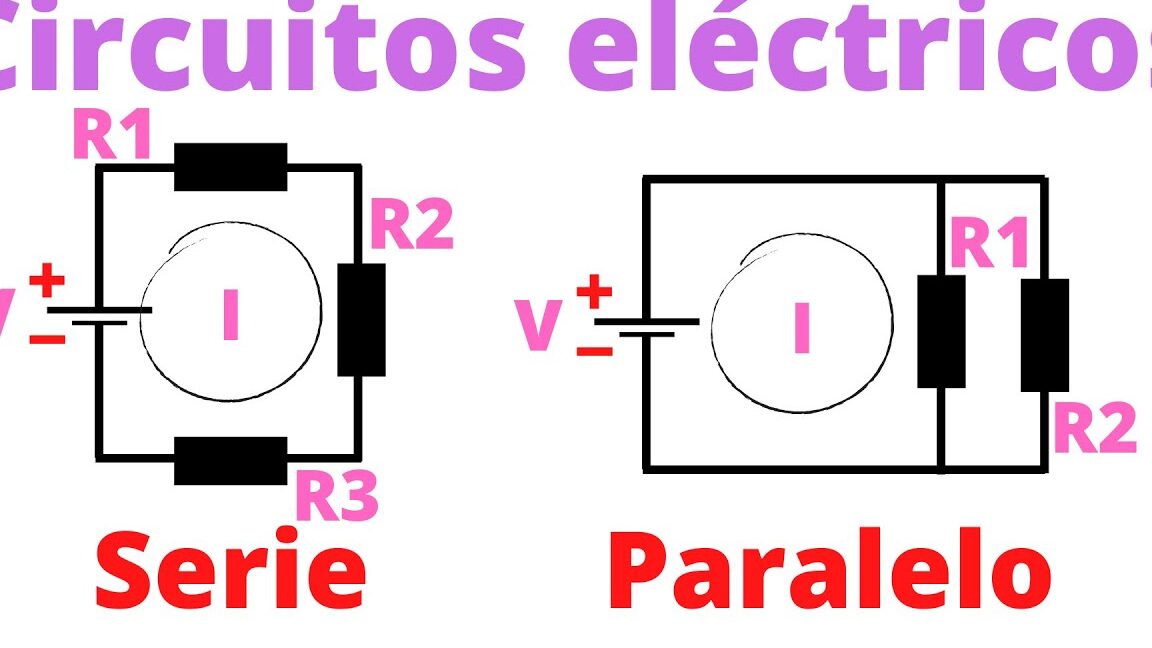












Post Comment